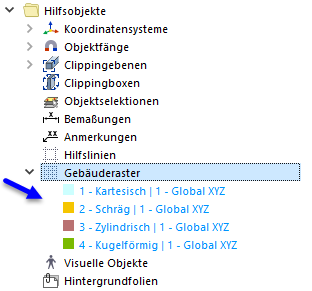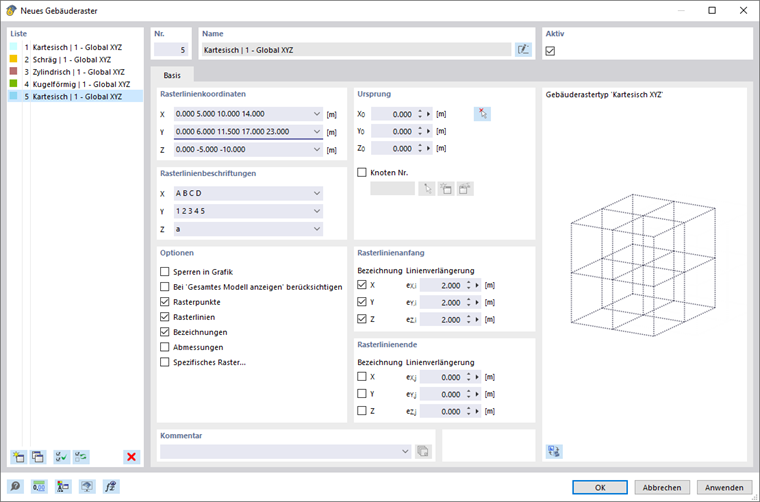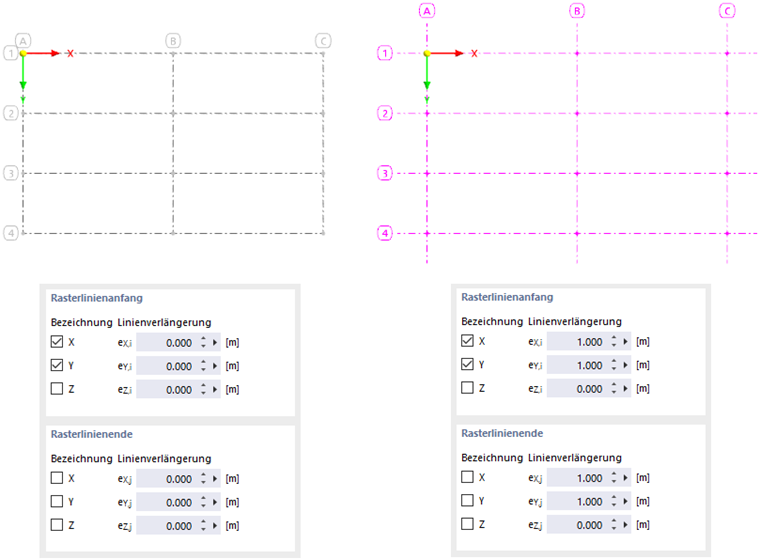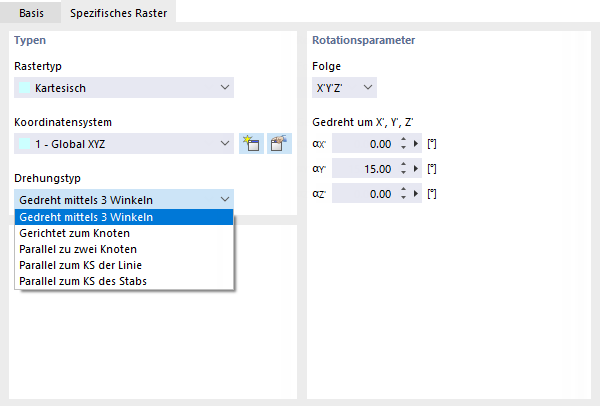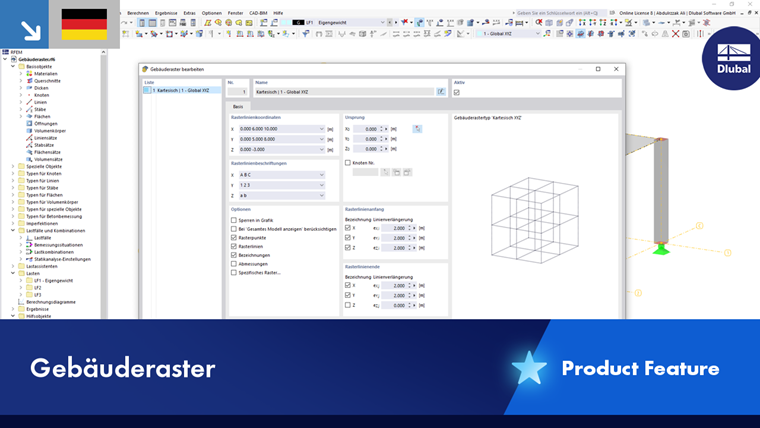Benutzerdefinierte Gebäuderaster erleichtern die Modellierung von Flächen-, Trägerrost- oder Gitterstrukturen. Die Schnittpunkte eines ebenen oder räumlichen Rasters aus Linien bieten Definitionspunkte für Linien, Stäbe und Flächen. Sie können das Gebäuderaster zum Setzen von Objekten nutzen, wenn der Objektfang mit der Option 'Gebäuderaster' aktiviert ist (siehe Kapitel Objektfänge). Dies lässt sich auch schnell mit der Schaltfläche
![]() in der
CAD-Symbolleiste
steuern.
in der
CAD-Symbolleiste
steuern.
Es sind vier Rastertypen voreingestellt, die Sie bei Bedarf anpassen und für die Eingabe verwenden können.
Im Dialog 'Neues Gebäuderaster' können Sie ein benutzerdefiniertes Raster erstellen.
Das Kontrollfeld Aktiv steuert, ob das selektierte Raster im Arbeitsfenster angezeigt wird.
Basis
Im Register Basis treffen Sie die grundlegenden Vorgaben für das Gebäuderaster.
Rasterlinienkoordinaten
Tragen Sie in diesem Abschnitt die Lagekoordinaten der Rasterlinien ein. Als Trennzeichen verwenden Sie jeweils Leerzeichen (siehe Dialog 'Neues Gebäuderaster'). Achten Sie auf eine durchgängig auf- oder absteigende Reihenfolge der Koordinaten.
Bei einem regelmäßigen Raster geben Sie die Koordinate der ersten Linie an. Fügen Sie dann die Anzahl der weiteren Rasterlinien an und multiplizieren den Wert mit dem Abstand (Beispiel: 4*5.000 bedeutet "Vier weitere Linien jeweils im Abstand von 5.000 m").
Wenn Sie ein Spezifisches Raster durch eine Rotation (zylindrisch oder kugelförmig) erstellen, können Sie in den angepassten Eingabefeldern die Drehwinkel und Abstände festlegen.
Rasterlinienbeschriftungen
Geben Sie diesem Abschnitt an, mit welchen Bezeichnungen die Rasterlinien versehen werden sollen. Die voreingestellten Einträge werden automatisch ergänzt, wenn Sie Koordinaten im Abschnitt oberhalb einfügen. Auch hier bietet der Tooltip nützliche Hinweise.
Ursprung
Legen Sie den Nullpunkt des Rasters in einen vorhandenen oder neuen 'Knoten'. Sie können den Ursprung auch in einen beliebigen Punkt legen, indem Sie dessen Koordinaten eintragen oder den Punkt über die Schaltfläche
![]() grafisch festlegen.
grafisch festlegen.
Optionen
In diesem Abschnitt können Sie die Darstellung des Gebäuderasters beeinflussen:
- Sperren in Grafik: Das Raster kann grafisch nicht verschoben werden.
- Bei 'Gesamtes Modell anzeigen' berücksichtigen: Das Raster wird in der Gesamtansicht dargestellt.
- Rasterpunkte: Es werden die Schnittpunkte der Rasterlinien angezeigt.
- Rasterlinien: Es werden die Rasterlinien angezeigt.
- Bezeichnungen: Die Beschriftungen der Rasterlinien werden angezeigt, wenn für den Rasterlinienanfang und das Rasterlinienende die Optionen für die 'Bezeichnungen' aktiviert sind.
- Abmessungen: Die Bemaßungen der Rasterpunkte werden angezeigt.
- Spezifisches Raster: Das Linienraster kann geneigt, gedreht oder auf ein Bezugsobjekt ausgerichtet werden (siehe Register Spezifisches Raster).
Rasterlinienanfang / Rasterlinienende
Mit einer 'Linienverlängerung' können Sie die Rasterlinien über die Begrenzungs-Schnittpunkte der Linien hinaus verlängern. Geben Sie jeweils die Maße für die relevanten Achsen an.
Die Kontrollfelder für die 'Bezeichnung' steuern, ob die Beschriftungen an den Rasterlinien dargestellt werden und für welche Achsen und Linienenden dies erfolgen soll.
Spezifisches Raster
Das Register Spezifisches Raster wird angezeigt, wenn Sie im Register 'Basis' die Option 'Spezifisches Raster' angehakt haben. Sie können hier den Rastertyp ändern, das Raster drehen oder auf ein anderes Objekt ausrichten.
Typen
Der 'Rastertyp' beschreibt die geometrische Grundform des Gebäuderasters. In der Liste stehen folgende Möglichkeiten zur Auswahl:
- Kartesisch: Das Raster wird im kartesischen Koordinatensystem erzeugt.
- Schräg: Das orthogonal ausgerichtete Raster wird um einen Neigungswinkel rotiert.
- Zylindrisch: Das Raster wird durch eine Rotation von Punkten um die Z-Achse erzeugt.
- Kugelförmig: Das Raster wird durch eine Rotation von Punkten um zwei Achsen erzeugt.
Legen Sie das 'Koordinatensystem' fest, auf das sich das Gebäuderaster bezieht. Sie können ein benutzerdefiniertes Koordinatensystem in der Liste auswählen oder mit der Schaltfläche
![]() neu erstellen.
neu erstellen.
Der 'Drehungstyp' legt fest, wie die Rotation des Gebäuderasters erfolgen soll. In der Liste stehen folgende Möglichkeiten zur Auswahl:
- Gedreht mittels 3 Winkeln: Drehung des Rasters um die globalen Achsen mit den Winkeln αX', αY' und αZ'
- Gerichtet zum Knoten: Ausrichtung der Rasterachsen X' und Y' zu einem Knoten
- Parallel zu zwei Knoten: Ausrichtung des Rasters zur Verbindungslinie zweier Knoten
- Parallel zum KS der Linie / Parallel zum KS des Stabs: Ausrichtung des Rasters zu den lokalen Achsen einer Linie bzw. eines Stabes
Rotationsparameter
Dieser Abschnitt ist auf den 'Drehungstyp' abgestimmt. Sie können hier die Objekte oder Drehwinkel festlegen.
Neigungswinkel
Dieser Abschnitt wird beim Rastertyp 'Schräg' angezeigt. Sie können hier die Drehwinkel α um die Achsen X, Y und Z festlegen.